Maison >tutoriels informatiques >Dépannage >Comment restaurer la barre de navigation cachée dans Windows 12
Comment restaurer la barre de navigation cachée dans Windows 12
- WBOYWBOYWBOYWBOYWBOYWBOYWBOYWBOYWBOYWBOYWBOYWBOYWBavant
- 2024-01-01 14:50:161312parcourir
Parfois, lorsque les utilisateurs fonctionnent, ils constatent que la barre des tâches en bas de leur ordinateur est manquante. Ils veulent la trouver mais ne savent pas comment la faire fonctionner. En fait, dans des circonstances normales, il suffit de faire glisser la souris. ci-dessus, nous verrons la barre des tâches. Si cela ne fonctionne pas, cliquez simplement sur le clavier.
Comment faire ressortir la barre de navigation cachée dans Win12
1 Nous déplaçons la souris vers la barre des tâches en bas.
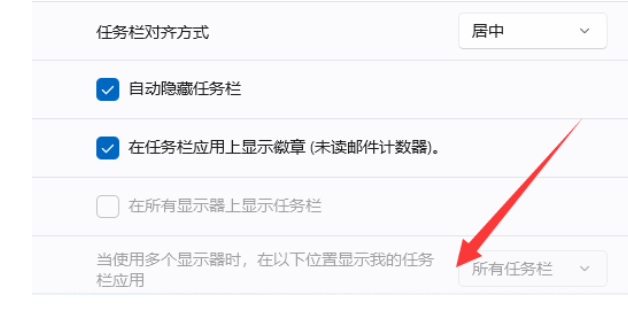
2. Dans des circonstances normales, la barre des tâches apparaîtra en dessous.
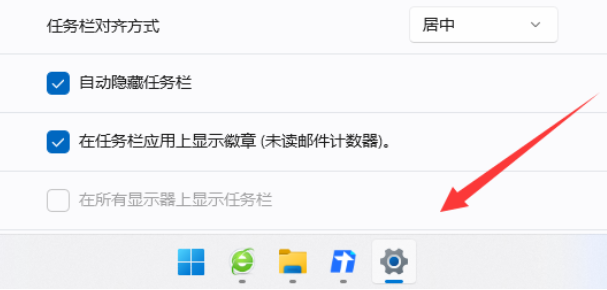
3. Bien sûr, parfois vous ne pouvez toujours pas le voir à ce moment-là, nous pouvons appuyer sur la touche gagner du clavier.

4. Ensuite, la barre des tâches en bas apparaîtra.
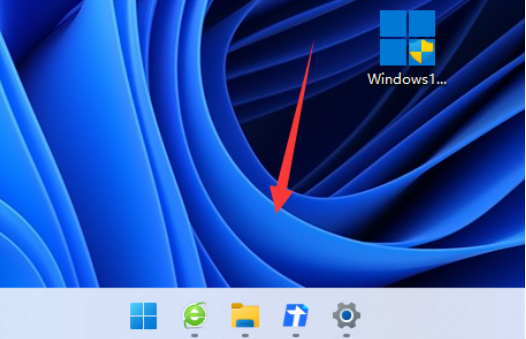
Ce qui précède est le contenu détaillé de. pour plus d'informations, suivez d'autres articles connexes sur le site Web de PHP en chinois!
Articles Liés
Voir plus- Comment résoudre l'erreur fatale de Win11Steam
- Comment résoudre le problème selon lequel l'installation de Win11 nécessite TPM2.0
- Étapes simples et efficaces pour résoudre l'erreur 0x80070057
- Correction de l'erreur 0x80070057 : résolvez rapidement les problèmes informatiques
- guide win11 pour installer des applications Android

